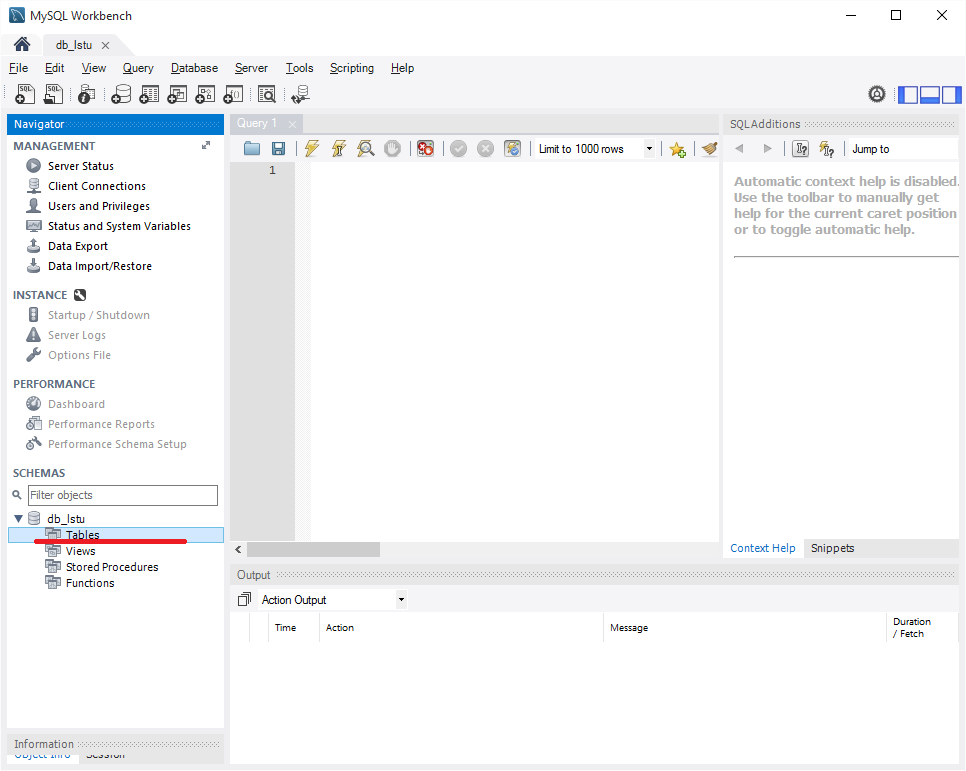組み込みのVisual Studioツールを使用してMySQLを操作することもできますが、このデータベースにはネイティブツールを使用することをお勧めします。
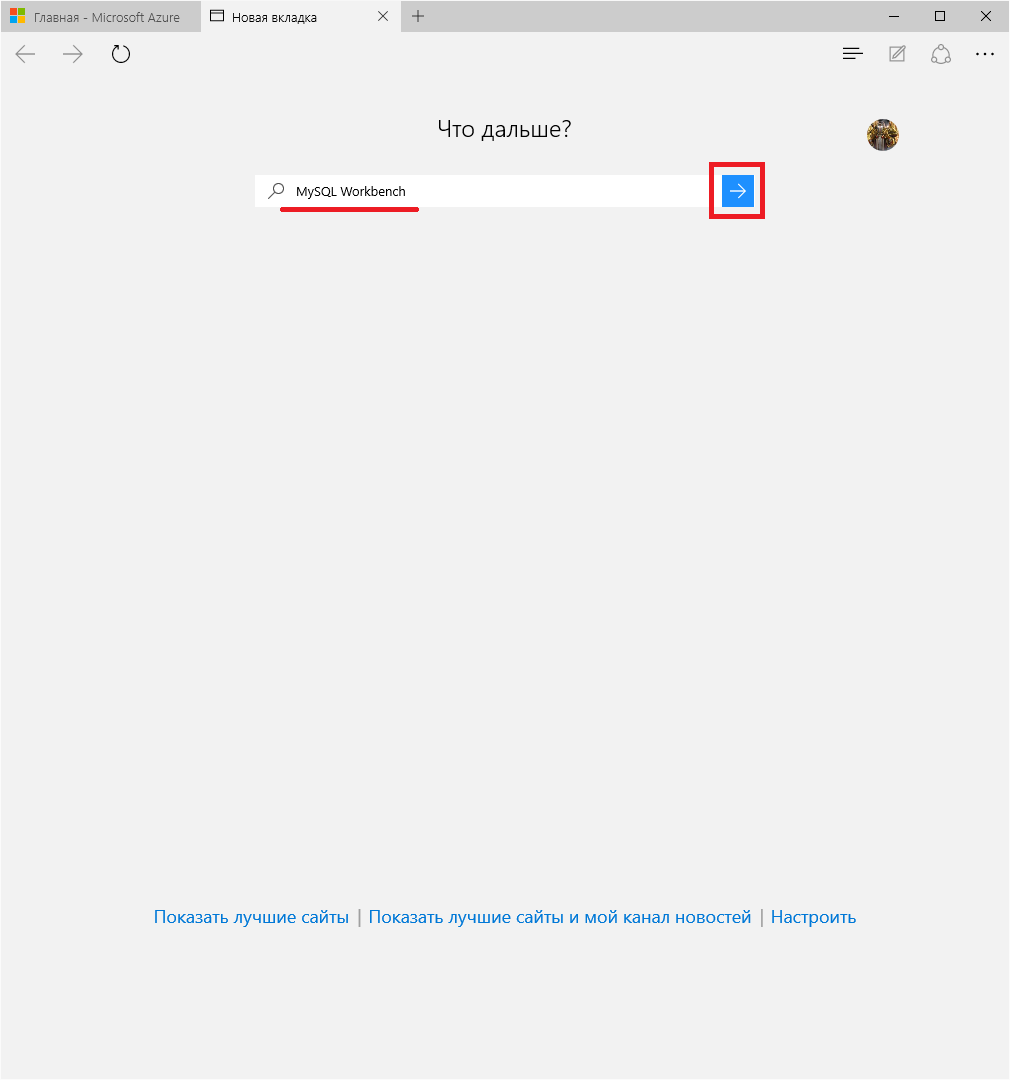
目的のリンクをクリックします。
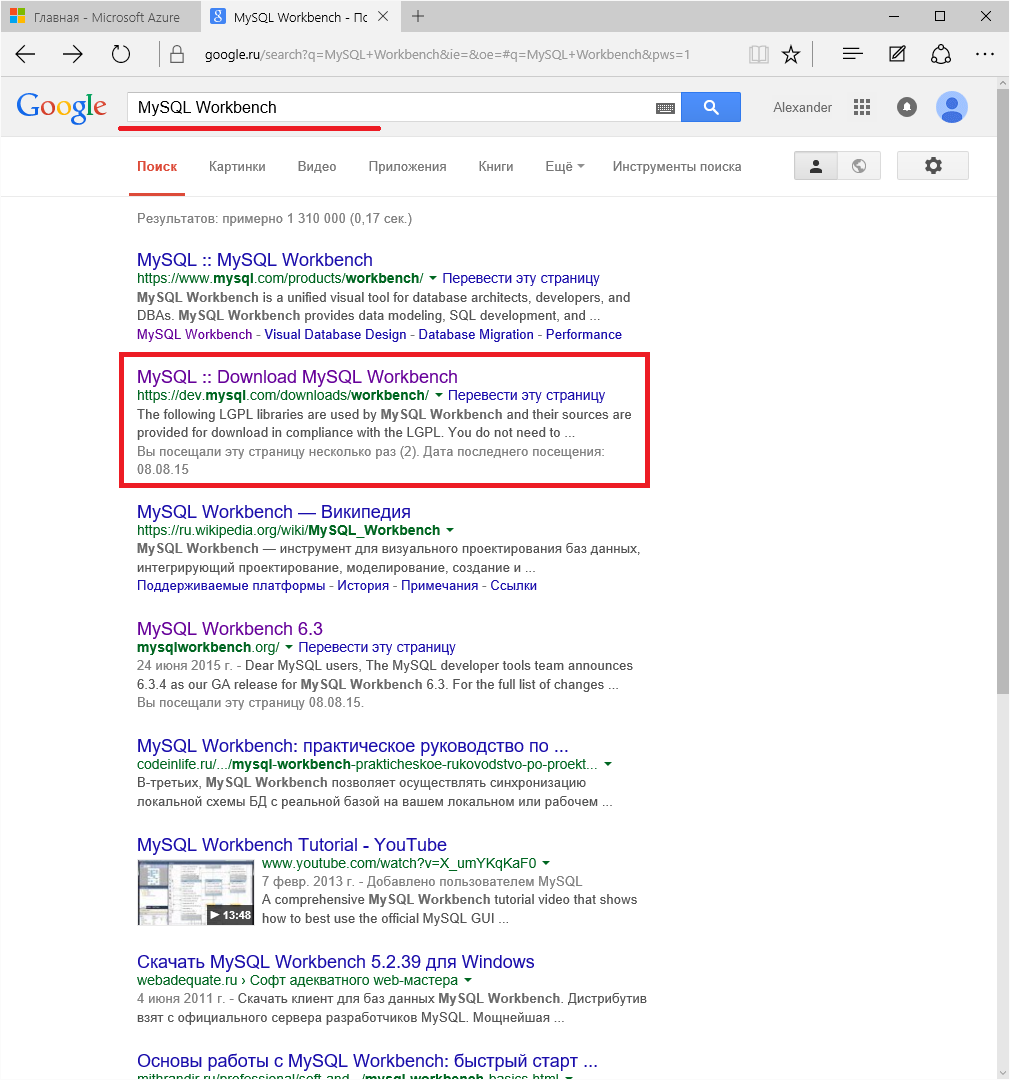
公式のダウンロードサイトにアクセスします。 下にスクロール:
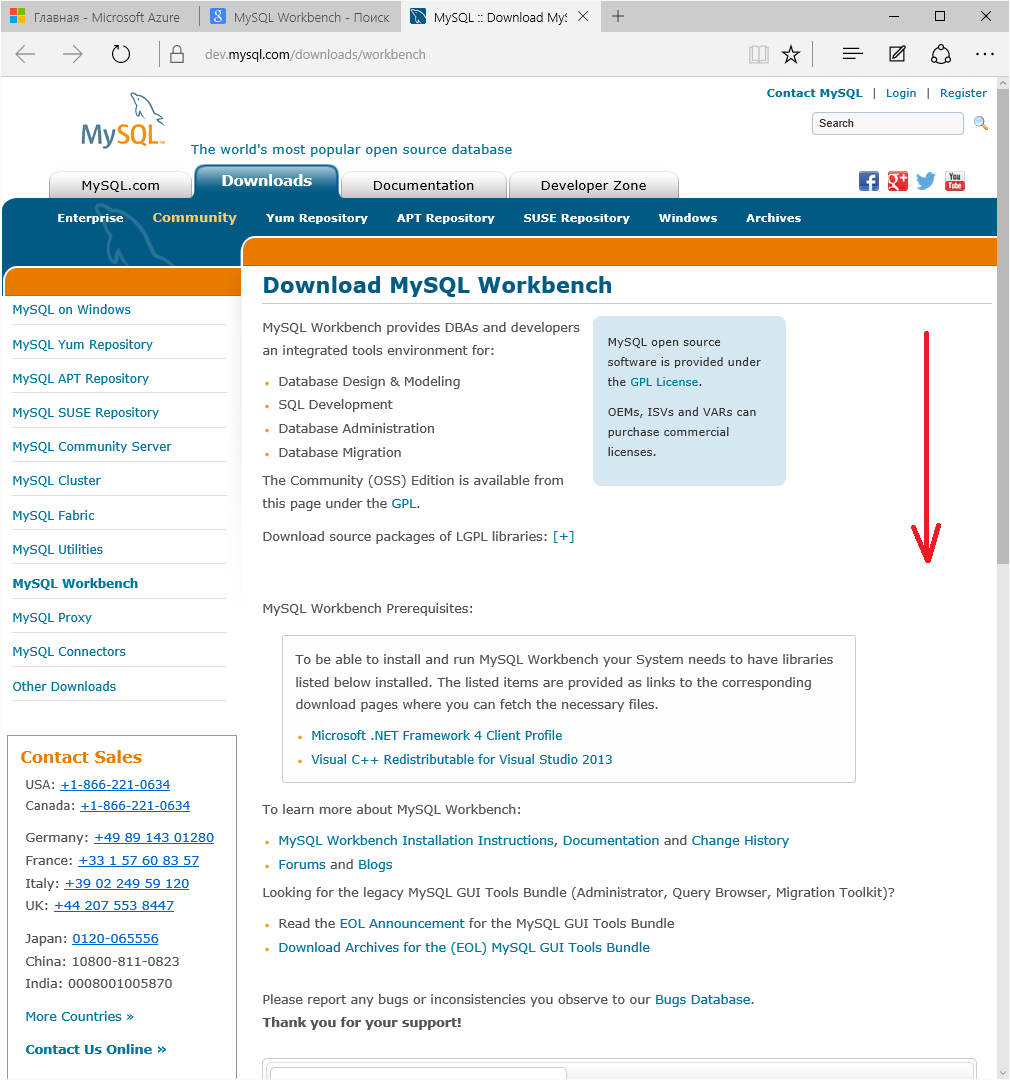
オペレーティングシステムのビット深度を選択します。
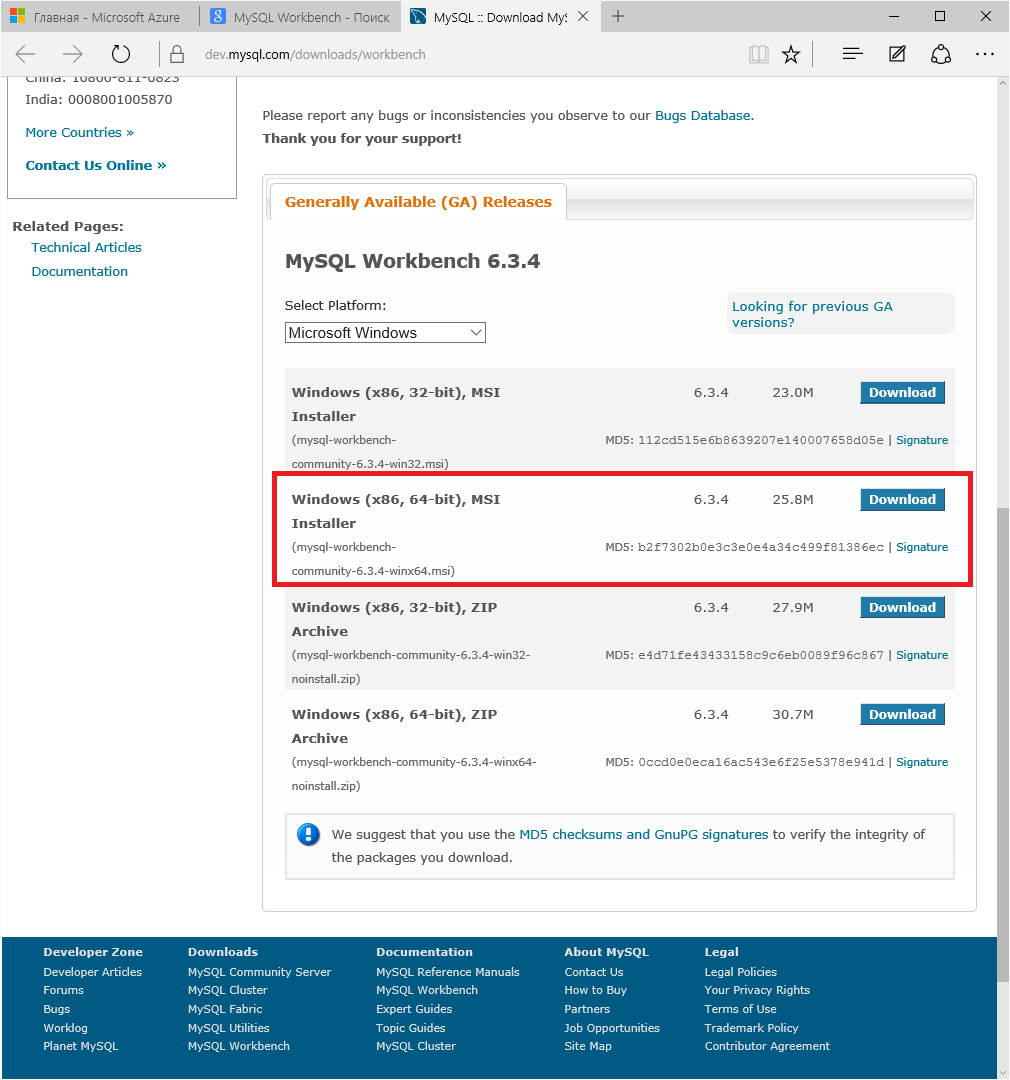
私の場合、これはWindows 10 x64です。
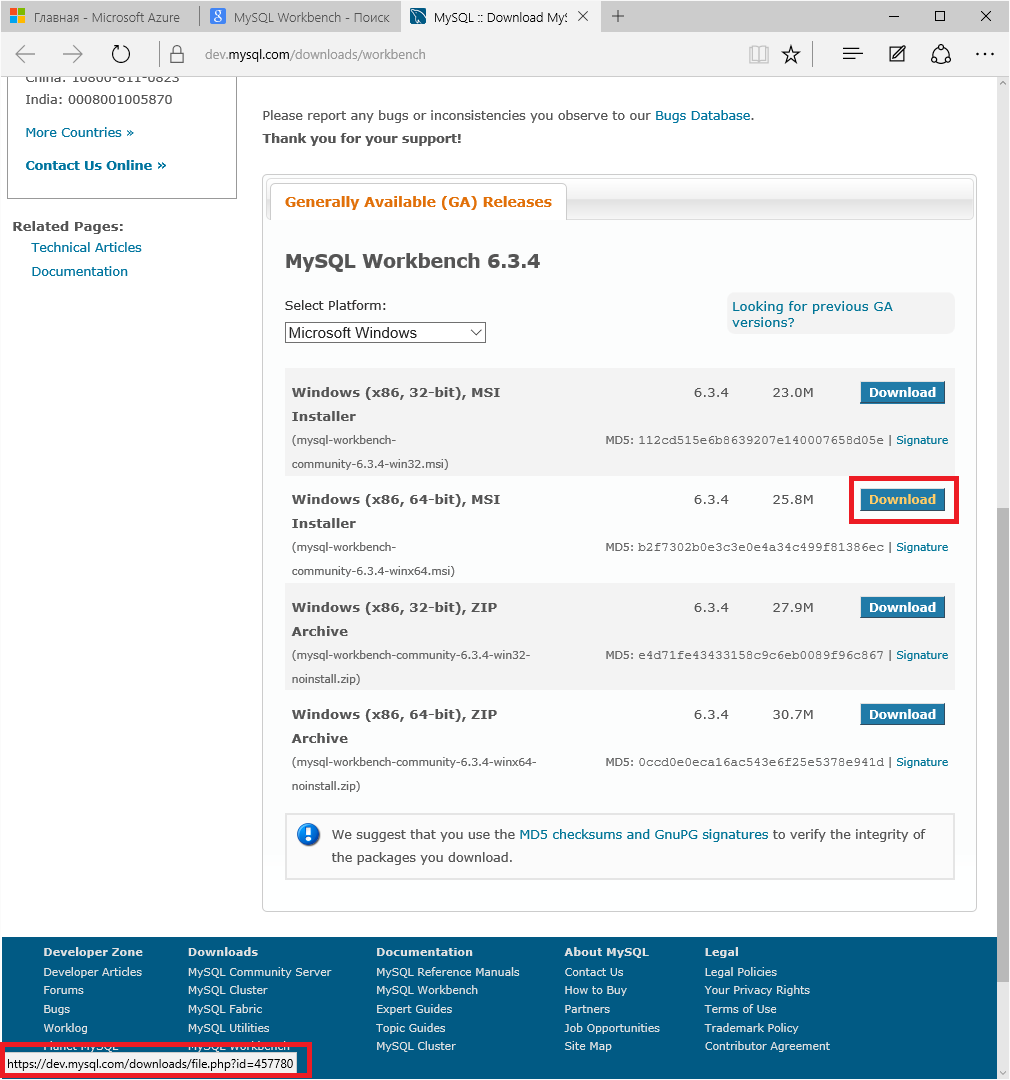
コミュニティへの参加を歓迎しますが、これは必須ではありません。 すぐにダウンロードに進むことができます:
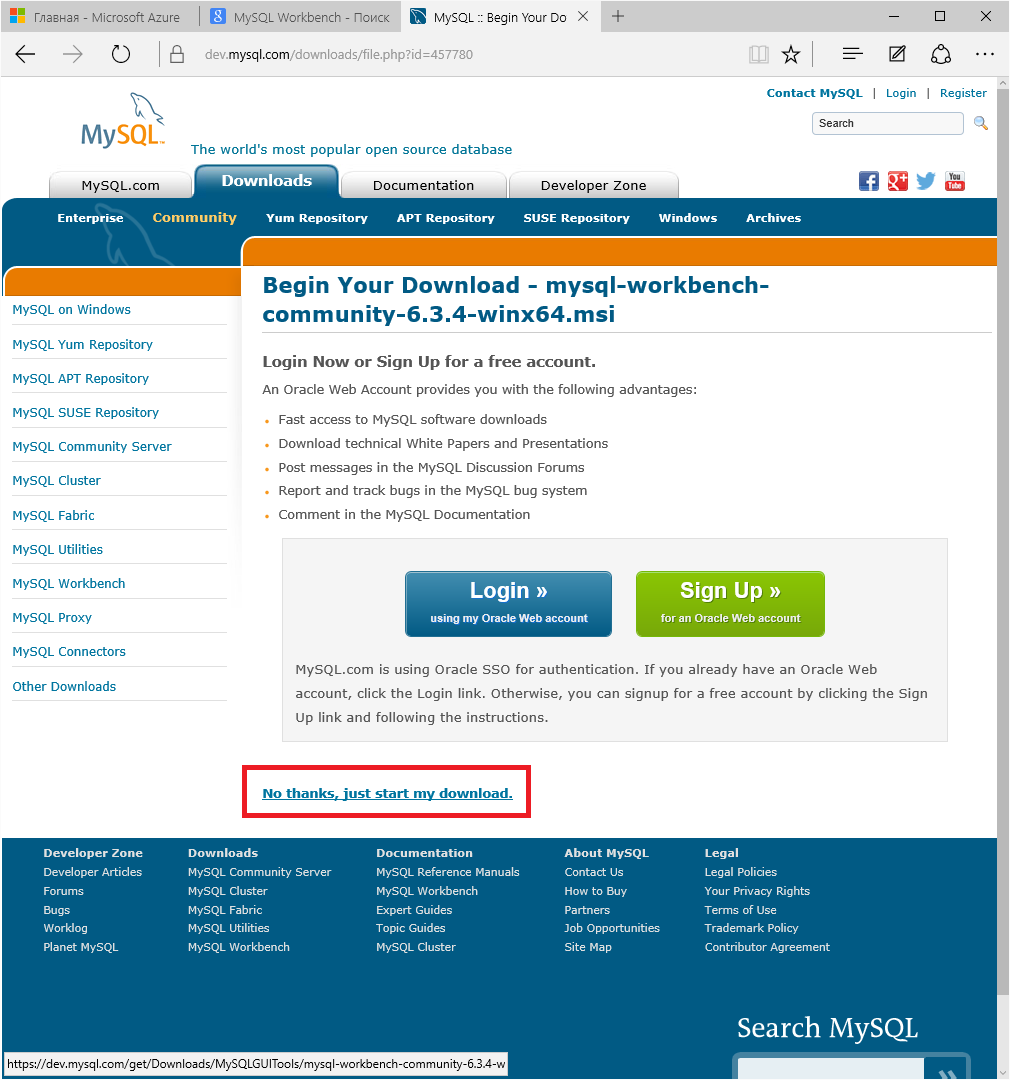
ダウンロードが開始されます:
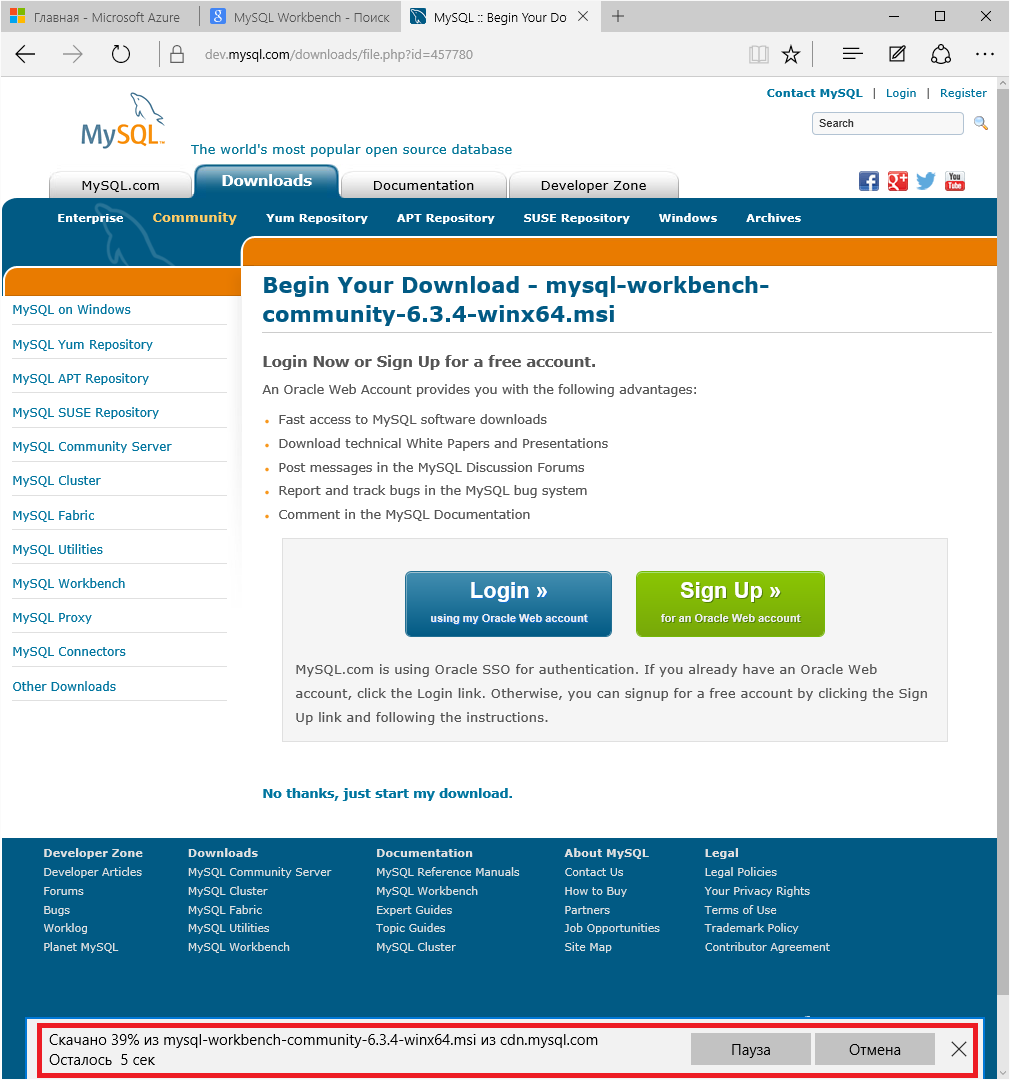
インストーラーを実行します。
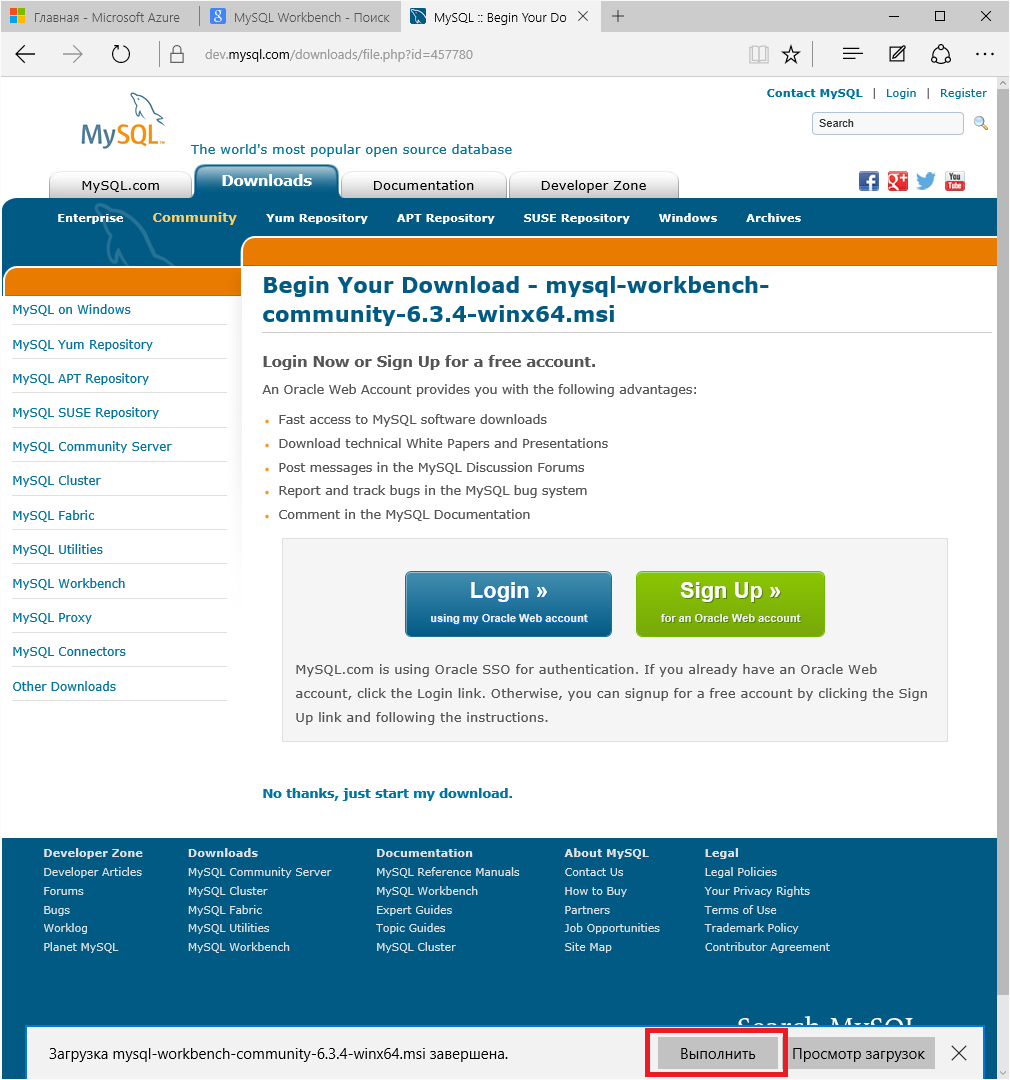
「Next-Next」をクリックして、途中でチェックします:
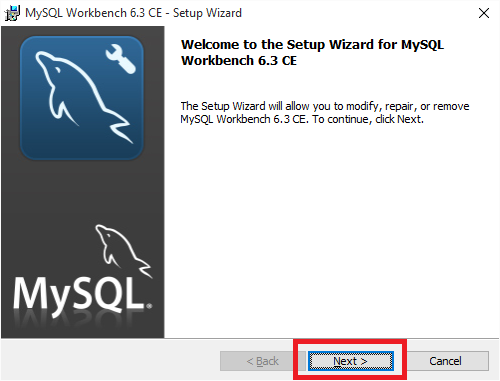
インストールが完了したら、MySQL Workbenchを起動します。
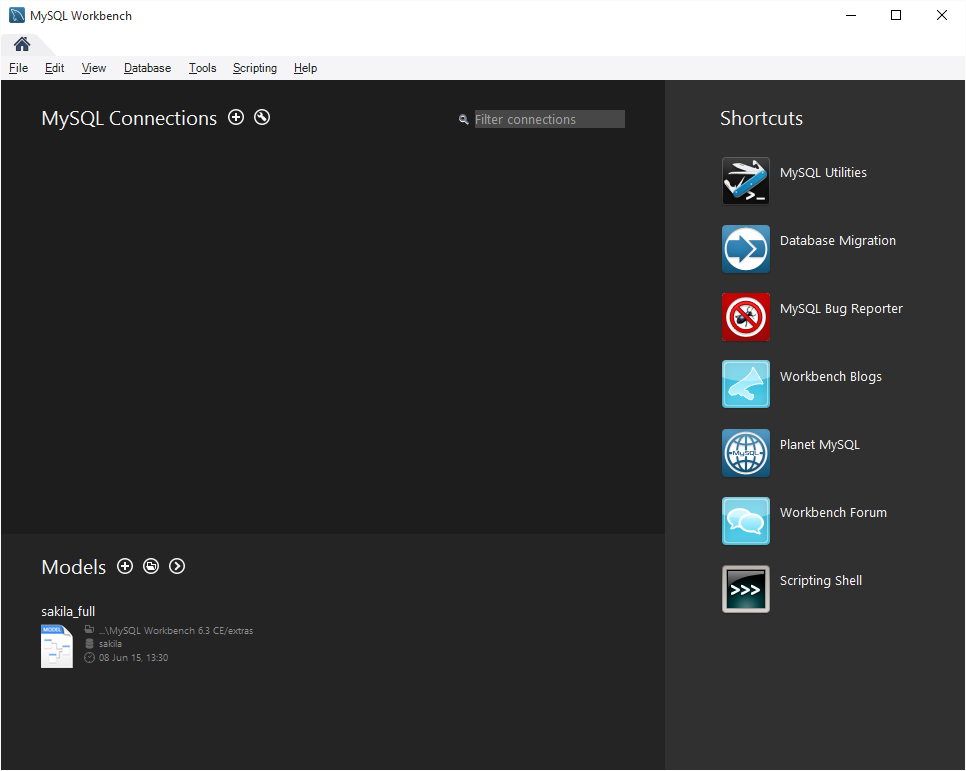
MySQLに複数回接続する必要があるため、接続テンプレートを作成します。
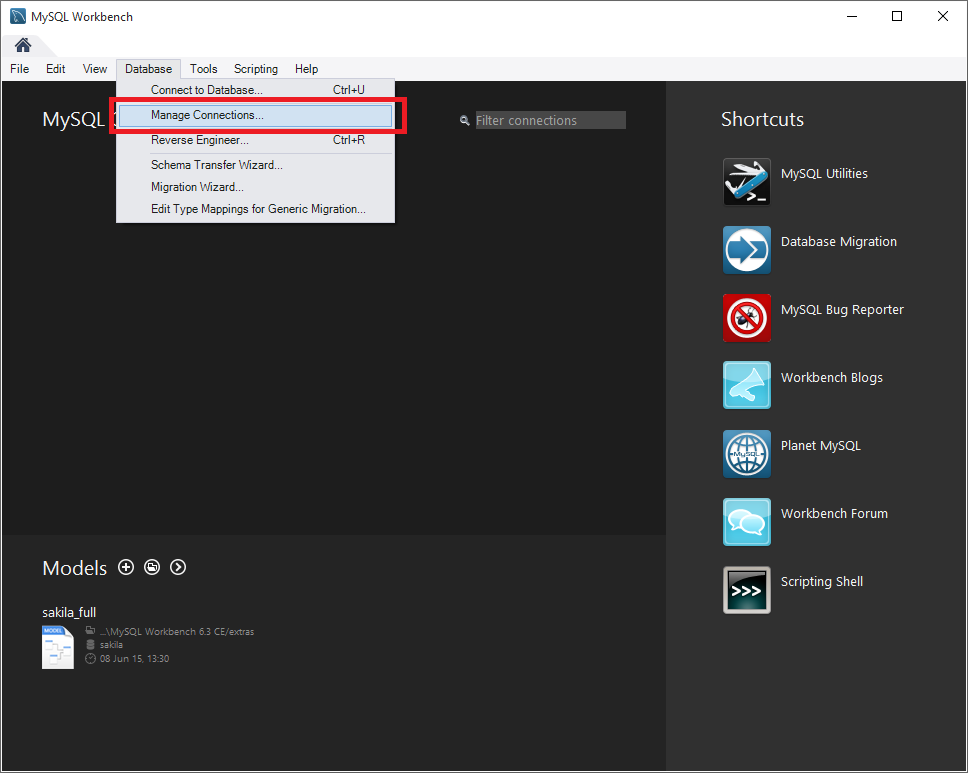
新しいテンプレートを作成します。
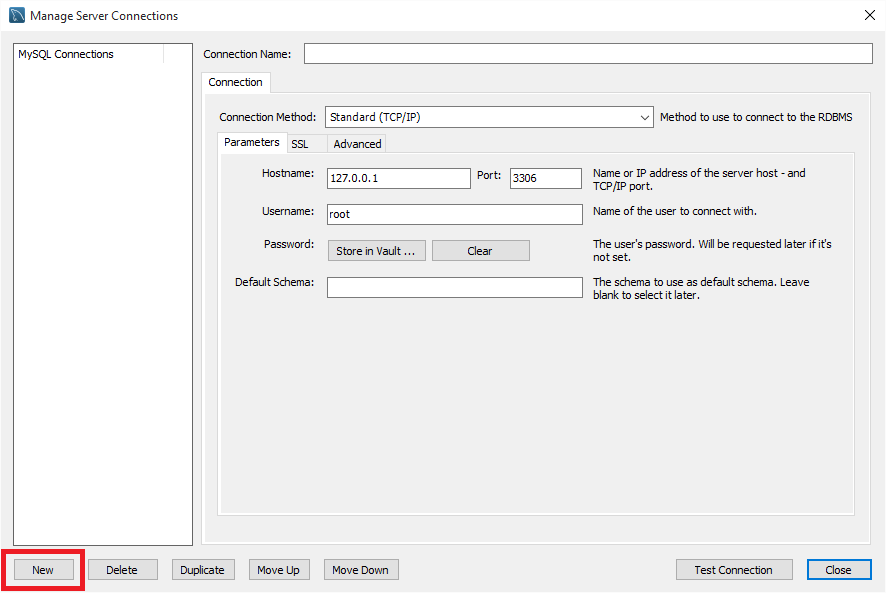
接続設定に移動します。
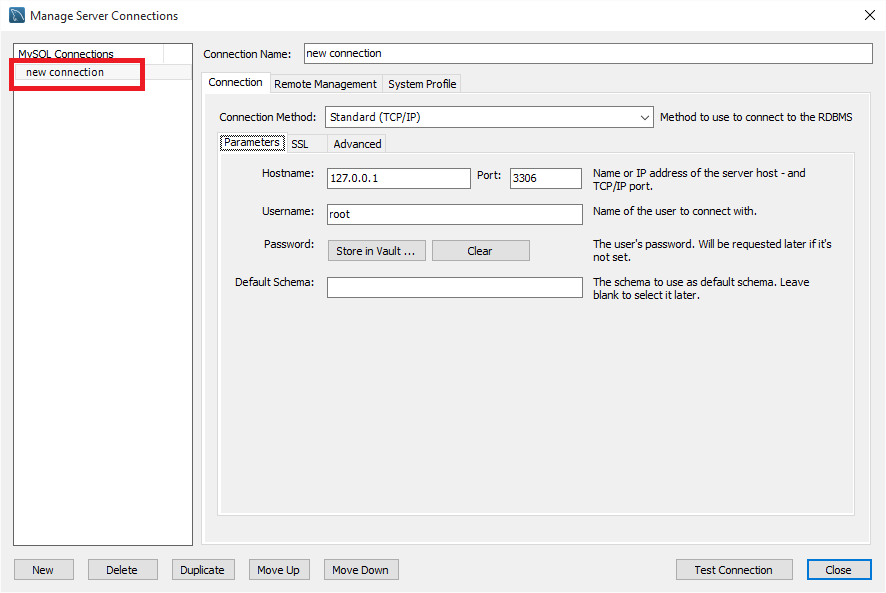
次に、Azure Management Consoleで見たデータを入力します。 接続するたびにパスワードを入力しないように、Workbenchパスワードストアに保存します。
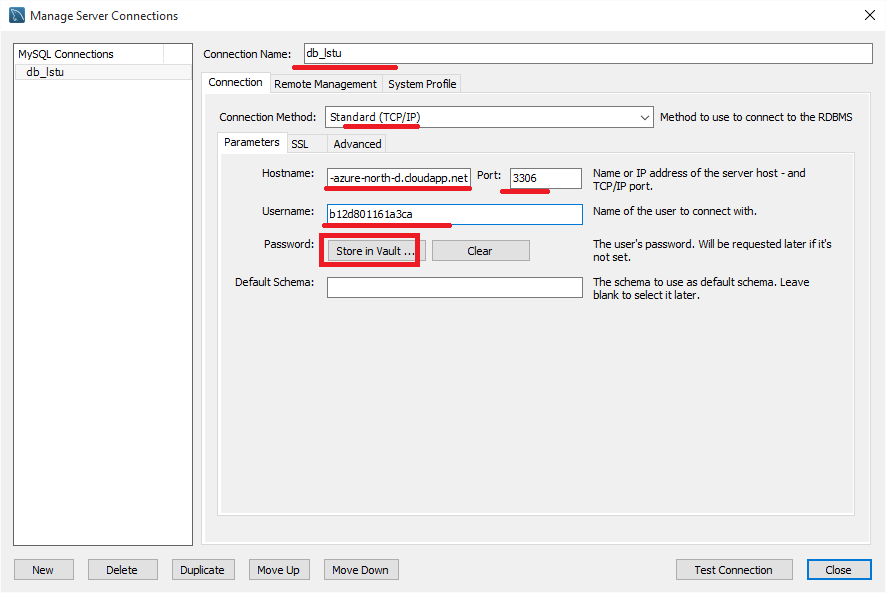
パスワードを入力してください:
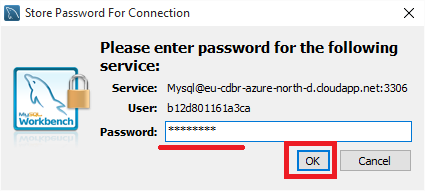
これで、すべてを正しく入力したかどうかを確認できます。
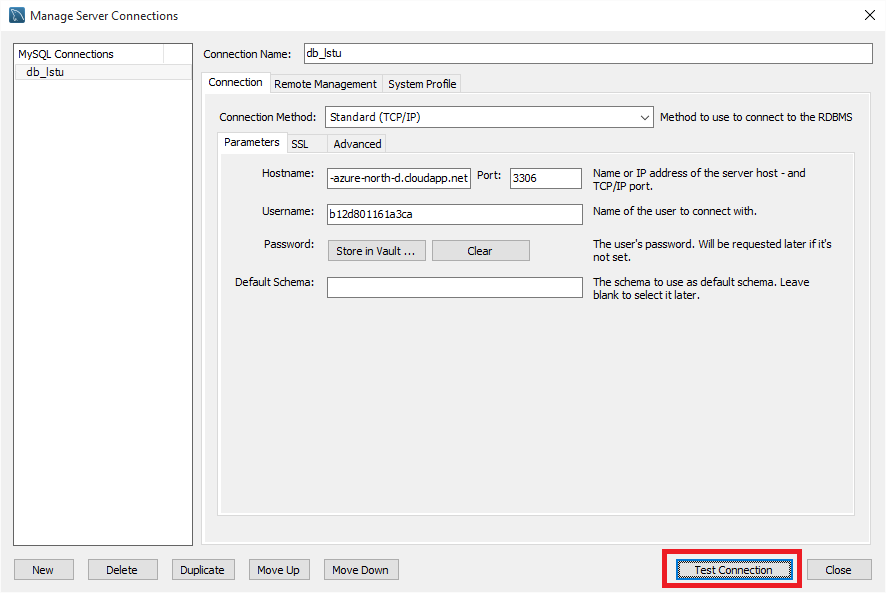
いいね! 接続が確立されました:
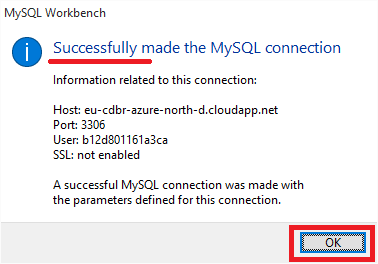
これで、Workbenchを起動すると、ワンクリックでデータベースに接続できます。
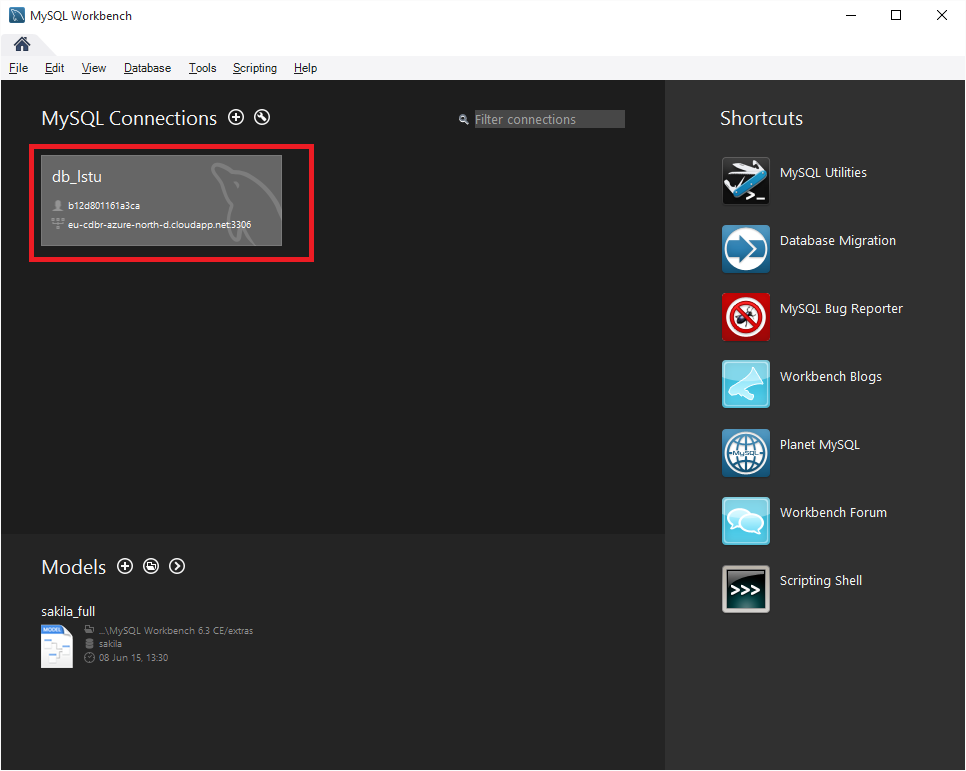
少し待ってみましょう。
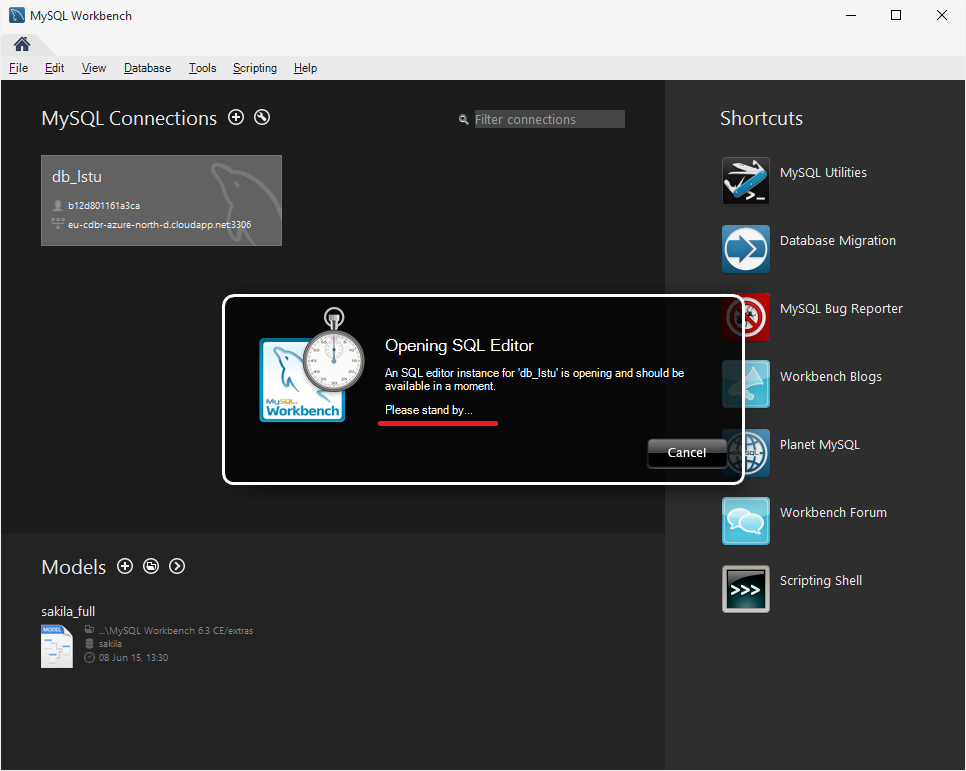
従来のデータベース管理環境が開きます。 データベースに移りましょう:
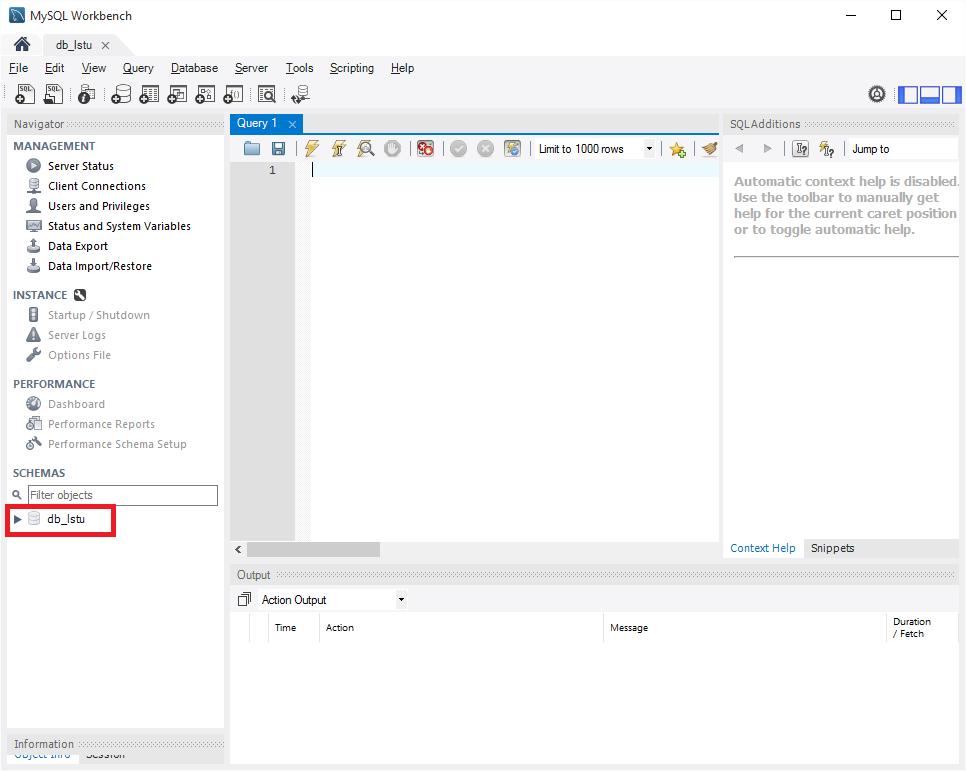
ご覧のとおり、データベースは空です。 [クエリ]ウィンドウでSQL CREATE TABLEクエリを使用して、最初のテーブルを作成できます。